- 1树莓派系统入门教程(二)—— 连接树莓派,利用VNC和SSH登录_树莓派安装vnc服务
- 2linux 2288H V5 网络不通,华为RH2288H V5服务器在传统模式下82599网卡端口不发光
- 3微信小程序下拉刷新和上拉触底_微信小程序上拉触底
- 4【FFmpeg】SDL 音视频开发 ① ( SDL 窗口绘制 | SDL 视频显示函数 | SDL_Window 窗口 | SDL_Renderer 渲染器 | SDL_Texture 纹理 )
- 5使用Java完成一个数据驱动的管理系统-物流信息管理系统_java物流管理系统
- 6使用rust编写APISIX网关的wasm插件_rust开发的网关
- 7学习
CascadeClassifier::detectMultiScale 各个参数作用_cv::cascadeclassifier::detectmultiscale - 8Fatal error in launcher: Unable to create process using “d:\my files\pycharm files\0825project\venv“_pycharm虚拟环境下pyinstaller fatel error in launch
- 9OpenCV图像处理基础操作汇总_opencv 能读jpg格式图片吗
- 10Tomcat 任意写入文件漏洞(CVE-2017-12615)
云计算实战:SHELL编程(1)_千峰教育云计算 学习笔记,字节网络安全面试必问
赞
踩
先自我介绍一下,小编浙江大学毕业,去过华为、字节跳动等大厂,目前阿里P7
深知大多数程序员,想要提升技能,往往是自己摸索成长,但自己不成体系的自学效果低效又漫长,而且极易碰到天花板技术停滞不前!
因此收集整理了一份《2024年最新网络安全全套学习资料》,初衷也很简单,就是希望能够帮助到想自学提升又不知道该从何学起的朋友。

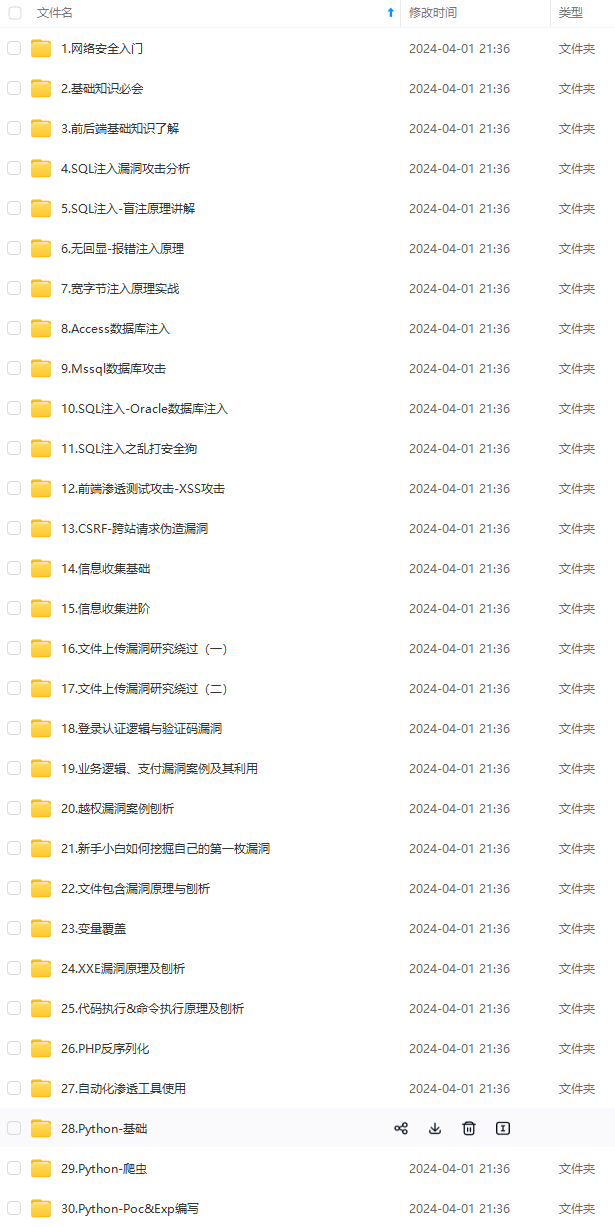
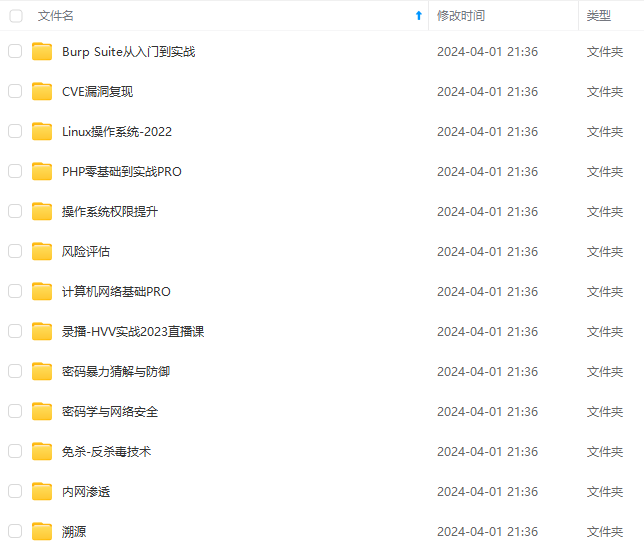
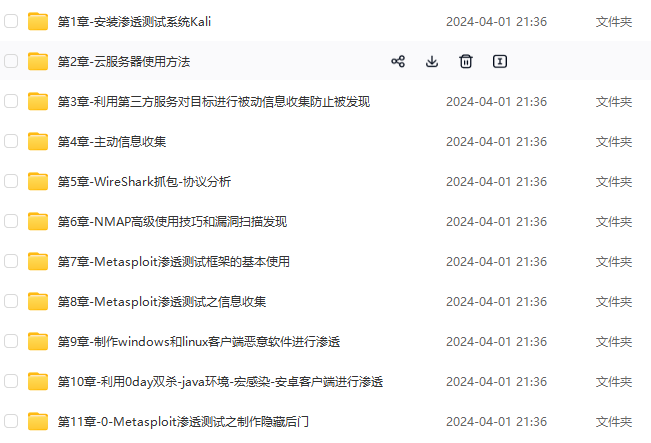
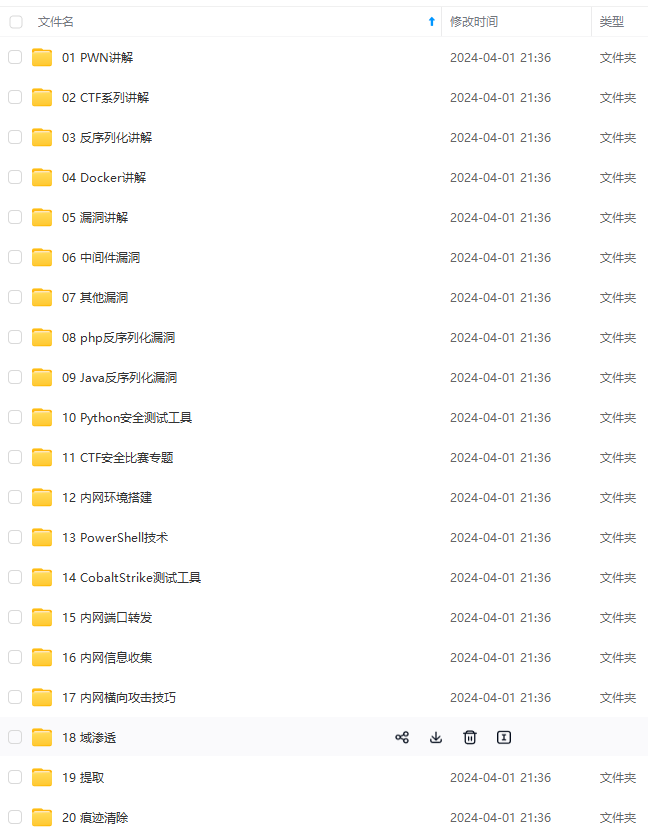
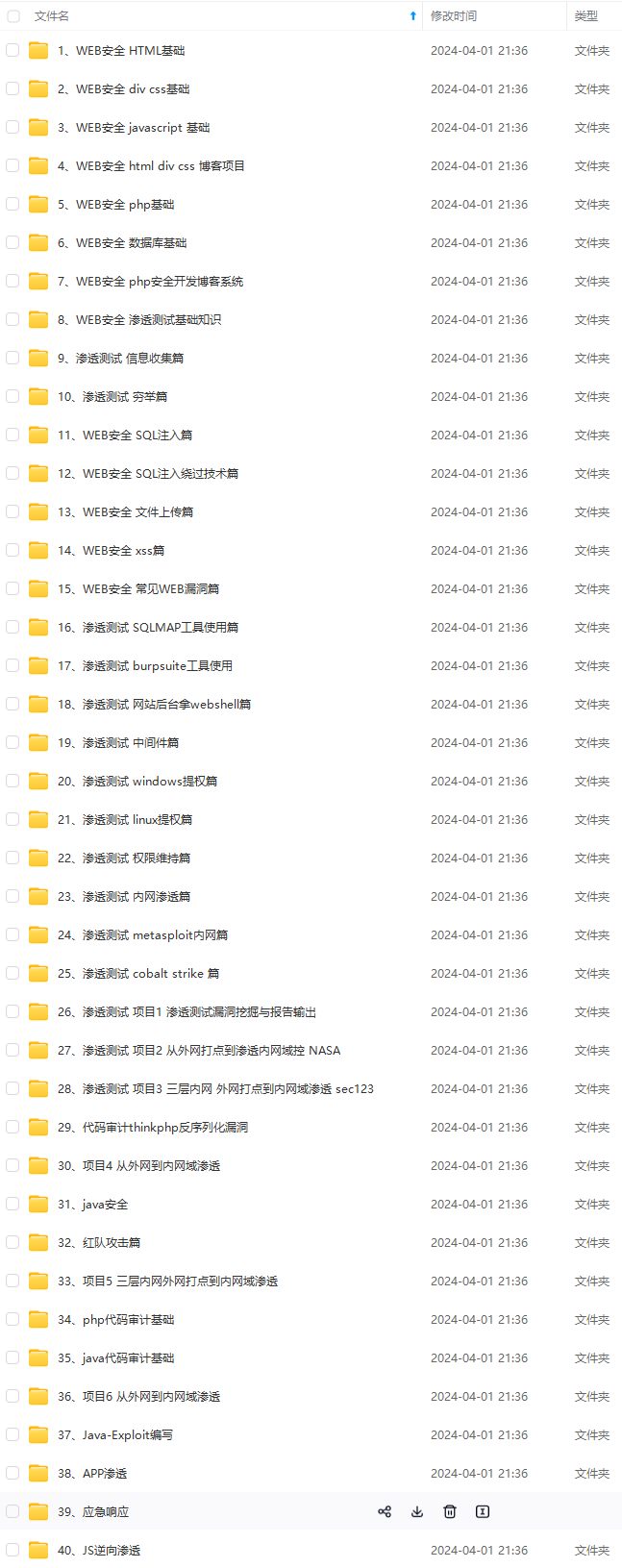
既有适合小白学习的零基础资料,也有适合3年以上经验的小伙伴深入学习提升的进阶课程,涵盖了95%以上网络安全知识点,真正体系化!
由于文件比较多,这里只是将部分目录截图出来,全套包含大厂面经、学习笔记、源码讲义、实战项目、大纲路线、讲解视频,并且后续会持续更新
如果你需要这些资料,可以添加V获取:vip204888 (备注网络安全)

正文
alias
设置别名
临时设置
# aa=88
# echo $aa
永久设置
# vim /root/.bashrc
- 1
- 2
- 3
- 4
- 5
- 6
- 7
小小技巧:显示历史命令执行时间
1.设置变量:
HISTTIMEFORMAT=“%Y-%m-%d %H:%M:%S”
2.再次执行history查看结果
* Bash 部分快捷键
- 1
- 2
- 3
- 4
- 5
Ctrl+a 切换到命令行开始(跟home一样,但是home在某些unix环境下无法使用) Ctrl+e 切换到命令行末尾
Ctrl+u 清除剪切光标之前的内容
Ctrl+k 清除剪切光标之后的内容
ctrl+y 粘贴刚才所删除的字符
Ctrl+r 在历史命令中查找,输入关键字调出之前的命令
* 通配符置换
- 1
- 2
- 3
- 4
- 5
在 Shell命令中,通常会使用通配符表达式来匹配一些文件
*,?,[],{}
例:
字符 含义 实例
-
匹配 0 或多个字符 a*b a与b之间可以有任意长度的任意字符, 也可以一个也没有, 如aabcb, axyzb, a012b, ab。- 1
? 匹配任意一个字符 a?b a与b之间必须也只能有一个字符, 可以是任意字符, 如aab, abb, acb, a0b。
[list] 匹配 list 中的任意单一字符 a[xyz]b a与b之间必须也只能有一个字符, 但只能是 x 或 y 或 z, 如: axb, ayb, azb。
[!list] 匹配 除list 中的任意单一字符 a[!0-9]b a与b之间必须也只能有一个字符, 但不能是阿 拉伯数字, 如axb, aab, a-b。
[c1-c2] 匹配 c1-c2 中的任意单一字符 如:[0-9] [a-z] a[0-9]b 0与9之间必须也只能有一个字符 如a0b, a1b… a9b。
{string1,string2,…} 匹配 sring1 或 string2 (或更多)其一字符串 a{abc,xyz,123}b a与b之间只 能是abc或xyz或123这三个字符串之一。
[root@newrain tmp]# rm -rf /tmp/*
[root@newrain tmp]# touch aabcb axyzb a012b ab acb
[root@newrain tmp]# ls
a012b aabcb ab axyzb acb
[root@newrain tmp]# ls ab
a012b aabcb ab axyzb acb
[root@newrain tmp]# ls a?b
acb
[root@newrain tmp]# rm -rf /tmp/
[root@newrain tmp]# touch axb ayb azb axyb
[root@newrain tmp]# ls
axb ayb azb
[root@newrain tmp]# ls a[xy]b
axb ayb
[root@newrain tmp]# ls a[!xy]b
azb
[root@newrain tmp]# ls a[!x]b
ayb azb
[root@newrain tmp]# rm -rf /tmp/*
[root@newrain tmp]# touch a0b a1b a9b
[root@newrain tmp]# ls a[0-9]b
a0b a1b a9b
[root@newrain tmp]# rm -rf /tmp/*
[root@newrain tmp]# touch aabcb axyzb a012b ab
[root@newrain tmp]# ls a{abc}b
ls: cannot access a{abc}b: No such file or directory
[root@newrain tmp]# ls a{abc,xyz}b
aabcb axyzb
[root@newrain tmp]# ls a{abc,xyz,012}b
a012b aabcb axyzb
#### 二、shell 脚本规范
- 1
- 2
- 3
- 4
- 5
[root@newrain ~]# vim helloworld.sh —.sh代表这个文件是个shell脚本,第一个原因,让别人认的这个是shell脚本,sh后缀有高亮显示。
拓展名后缀,如果省略.sh则不易判断该文件是否为shell脚本
- #!/usr/bin/env bash —shebang蛇棒, 解释器, 翻译 2. #
-
-
Author: newrain
-
Email: newrain@163.com —这就是注释, 你没看错
-
Github: https://github.com/newrain001
-
Date: 2019//
- printf “hello world\n”
功能说明:打印hello world
[root@newrain ~]# sh helloworld.sh
hello world
[root@newrain ~]# chmod +x helloworld.sh
[root@newrain ~]# ./helloworld.sh
[root@newrain tmp]# /tmp/helloworld.sh
hello world
执行脚本方式
1、 sh 脚本.sh
2、 bash 脚本.sh
3、 ./脚本.sh # 需要执行权限
4、 . 脚本.sh
5、 source 脚本.sh
第一行: “#!/usr/bin/env bash”叫做shebang, shell语法规定shell脚本文件第一行为整个文件的解释器
第二行: 为“#”开头的行为注释行默认不会被程序所读取, 用来说明文件及标定所属人员使用, 也可用来解释程序 第七行: 为格式化打印语句printf, printf可以把后面的“hello world”打印到指定的终端中, \n 为换行符
#### 三、变量的类型
* 变量
* bash作为程序设计语言和其它高级语言一样也提供使用和定义变量的功能
* 预定义变量、环境变量、自定义变量、位置变量
- 1
- 2
- 3
- 4
- 5
- 6
- 7
- 8
- 9
- 10
预定义变量
$? 最后一次执行的命令的返回状态。如果这个变量的值为 0,则证明上一条命令正确执行;如果这个变量的值为非 0 ,则 证明上一条命令执行错误
$$ 当前进程的进程号(PID)
$! 后台运行的最后一个进程的进程号(PID)
[root@newrain sh]# ls
count.sh hello.sh parameter2.sh parameter.sh #ls命令正确执行
[root@newrain sh]# echo KaTeX parse error: Expected 'EOF', got '#' at position 5: ? 0 #̲预定义变量"?"的值是0,证明上一条命令正确执
[root@newrain sh]# vim variable.sh
#!/bin/bash
echo “The current process is $$”
#输出当前进程的PID
#这个PID就是variable.sh脚本执行时生成的进程的PID
[root@newrain sh]# sleep 3000 &
[1] 12165
#符号"&"的意思是把命令放入后台执行
[root@newrain sh]# echo $!
12165
自定义变量
定义:变量名称=值
变量名称:只能由字母,数字,下划线组成,不能以数字开头;
注意:应该让变量名称有意义;
= 赋值符号 前后不能有空格 ;
值: 所有的字符串和数字都可以;
引用变量: $变量名 或 ${变量名}。
示例:
[root@newrain ~]# a=100
[root@newrain ~]# echo $a
100
[root@newrain ~]# echo KaTeX parse error: Expected 'EOF', got '#' at position 36: … #̲ 这里输出为空,因为解释器认为aa是变量
[root@newrain ~]# echo ${a}a
100a
查看变量: echo $变量名 set(所有变量:包括自定义变量和环境变量)
取消变量: unset 变量名 仅在当前shell中有效
作用范围: 仅在当前shell中生效
- 1
- 2
- 3
环境变量
shell在开始执行时已经定义好的
env 查看所有环境变量
set 查看所有变量
环境变量拥有可继承性:export之后就拥有继承性
export 导出变量(作用范围)
临时生效
[root@newrain ~]# IPADDR=192.168.1.1
[root@newrain ~]# echo $IPADDR
192.168.1.1
永久生效
写到4个登陆脚本中 ~/.bashrc ~/profile 更好放在/etc/profile.d/* 下建立独立的环境变量配置文件
常用环境变量:USER UID HOME HOSTNAME PWD PS1 PATH
PATH:存储所有命令所在的路径
#### 练习1
- 1
- 2
- 3
- 4
- 5
编写一个shell脚本,用于搜集其执行主机的信息,打印结果如下:
[root@tiger tmp]# ./test.sh
2012年 05月 24日 星期四 17:07:45 CST
当前的用户为 root
当前用户的宿主目录为 /root 用户的标识为 0
主机名称为 newrain
网卡的IP地址为 192.168.1.106
##脚本源码如下
#!/usr/bin/bash
获取主机基本信息
time=date +%y年%m月%d日-%H:%M
ip=ifconfig eth0|grep inet|awk '{print $2}' echo “现在的时间是:” $time
echo “当前的用户是:” $USER
echo “当前的用户标识:” $UID
echo “当前的主机名称是:” $HOSTNAME
echo “当前可用网卡IP是:” $ip
取根分区剩余空间:
# df -h /dev/sda2 |awk ‘NR==2{print $4}’ 371G
取当前系统剩余内存:
# echo "现在的剩余内存是:"free -m |awk 'NR==2{print $4}'
现在的剩余内存是:12813M
取当前cpu平均负载:
# echo 现在cpu的uptime |cut -d, -f3- //-d指定分隔符,-f指定显示区域,3-第三列以后(包括第三列)
现在cpu的 load average: 0.07, 0.12, 0.11
# echo 现在cpu的uptime |awk -F"," '{print $4,$5,$6}'
现在cpu的 load average: 0.00 0.04 0.10
#### 练习2
- 1
- 2
- 3
- 4
- 5
编写一个脚本实现显示时间和日期, 列出所有登录系统的用户,并且给出系统的当前时间以及已经运行多长时间.最后脚本还会 将这些信息写入一个日志文件.
#!/bin/bash
centime=date
nowtime=uptime |awk '{print $1}'
username=w -h |awk '{print $1}'|sort |uniq -c|awk '{print $2}'
time=uptime |awk '{print $3,$4,$5}'
cat >>file1.txt <<EOF
echo “时间:$centime”
echo “系统的当前时间是: $nowtime”
echo “系统已运行的时长是: $time”
echo “系统登录的用户有: $username”
EOF
预定义变量:
$$ 当前进程PID
$? 命令执行后的返回状态.0 为执行正确,非 0 为执行错误
$# 位置参数的数量
$* 所有位置参数的内容
$@ 所有的参数
!
上一个后台进程的
P
I
D
(
w
a
i
t
命令中使用
,
后面讲
)
拓展
:
! 上一个后台进程的PID (wait命令中使用,后面讲) 拓展:
!上一个后台进程的PID(wait命令中使用,后面讲)拓展:* 和 $@ 有什么区别
练习. 设计一个shell脚本,要求其统计出占用cpu最高的进程,打印他的pid,在cpu使用率到80%结束进程
位置变量
$1 $2 $3 $…
#/test.sh start
#/test.sh 2 3 5 hello
start是第1个位置参数
2 是第1个位置参数
3 是第2个 依次类推
例子:
[root@newrain shell]# cat weizhi.sh
#!/bin/bash
#…
echo 我的第一个位置参数是:$1
echo 我的第二个位置参数是:$2
echo 我的第三个位置参数是:$3
echo 我的第四个位置参数是:$4
echo 一共有 KaTeX parse error: Expected 'EOF', got '#' at position 1: #̲ 个位置参数 echo 你输…*
求出第一个参数和第二个参数的和
./5.sh 4 5
9
./5.sh 10 20 30
#!/bin/bash
求 $1 $2 的和
x=
1
:
−
0
y
=
{1:-0} y=
1:−0y={2:-0}
echo
(
(
((
((x+
y
)
)
变量运算算式运算符
:
+
、
−
、
∗
、
/
、
(
)
、
(
5
+
3
)
∗
2
运算方式
:
y)) 变量运算 算式运算符: +、-、*、/、()、%取余(取模) (5+3)*2 运算方式:
y))变量运算算式运算符:+、−、∗、/、()、(5+3)∗2运算方式:(()) $[] expr
$(())
# echo $(( 5+2-(32)/5 ))
6
$[]
# echo $[ 5 + 2 - (32)/5 ]
6
expr
# expr 5 + 3
注意:运算符号两边的空格必须写
不能做浮点运算
# expr 5 + 3.0 expr: 非整数参数
乘法运算:
[root@newrain shell]# expr 5 * 8
40
[root@newrain shell]# expr 5 ‘*’ 8
40
取1到6之间的随机数:
- 1
echo ( ( (( ((RANDOM % 6 + 1))
5
#!/bin/bash
echo
(
(
((
((RANDOM%50+1))
这串代码实现了随机生成从1~50之间是数
这串代码特别简单,就是利用RANDOM这个随机数生成器进行取余就能够实现,至于为什么取余时需要+1是因为在取余时如果被 整除那么余数会是0,这样就不在限定范围内了
如下实例是否正确?
#a=1;b=2
#c=
a
∗
a*
a∗b
#echo $c
#c=$(($a*$b)) //正确写法
- 1
浮点运算
bash本身不能做小数计算:需要bc命令转换
#echo “2*4” | bc
#echo “2^4” | bc
#echo “scale=2;6/4” | bc
scale: 精度
计算我的信用卡一年的利息,假设我欠10000块钱
#!/bin/bash
m=KaTeX parse error: Expected 'EOF', got '#' at position 26: …0000|bc -l) #̲-l:定义使用的标准数学库 …(echo
s
u
m
+
sum+
sum+sum*$m | bc )
echo $sum
done
echo KaTeX parse error: Expected 'EOF', got '#' at position 11: sum 简单例子: #̲!/bin/bash sum=…(echo $sum+1|bc)
echo $sum
done
变量引用
转义:
当一个字符被引用时,其特殊含义被禁止
把有意义的变的没意义,把没意义的变的有意义
\n \t
# echo -e ‘5\n6\n7’
5\n6
7
完全引用:‘’ //强引 硬引
部分引用:“” //弱引 软引
例子:
[root@newrain shell]# num=1
[root@newrain shell]# echo 1703班有KaTeX parse error: Expected 'EOF', got '#' at position 39: …@newrain shell]#̲ echo "1703班有num个女生"
1703班有1个女生
[root@newrain shell]# echo '1703班有
n
u
m
个女
生
′
1703
班有
num个女生' 1703班有
num个女生′1703班有num个女生
读取用户标准输入:read
read:功能就是读取键盘输入的值,并赋给变量
#read -t 5 var
#read -p “提示信息” var
read后面的变量var可以只有一个,也可以有多个,这时如果输入多个数据,则第一个数据给第一个变量,第二个数据给第二 个变量,如果输入数据个数过多,则最后所有的值都给最后一个变量
#read -p “后面的内容为提示信息,需要打印出来” -s ‘后面的内容是加密信息,不要输出’ -t 超时时间
#!/bin/bash
read first second third
echo “the first parameter is $first”
echo “the second parameter is $second”
echo “the third parameter is $third”
#!/bin/bash
read test
read -p “请输入你的银行卡帐号” num
read -p “请在五秒内输入密码” -t 5 pass
echo “你的密码错误!”
echo $num |mail -s “card num” root
echo $pass|mail -s “card pass” root
解析:
将卡号和密码发送到本地邮箱
云服务器发送失败解决:
yum install -y postfix sendmail
systemctl start postfix
如果在这里起不来
vim /etc/postfix/main.cf # 修改下列内容
inet_interfaces = all
#!/bin/bash
read -p "Do you want to continue [Y/N]? " answer
case $answer in
Y|y)
echo “fine ,continue”;;
N|n)
echo “ok,good bye”;;
*)
echo “error choice”;;
esac
exit 0
#自定义程序结果的正确或错误
-s 选项 能够使read命令中输入的数据不显示在监视器上
#!/bin/bash
read -s -p "Enter your password: " pass
echo “your password is $pass”
exit 0
取消屏幕回显
#stty -echo
#stty echo
变量长度
a=123
echo ${#a}
3
变量嵌套(扩展)
表示(变量)$var的长度
eval 执行字符串内的可执行命令
[root@newrain ~]# name=‘kobe’
[root@newrain ~]# kobe=24
[root@newrain ~]# eval echo '
′
"
'"
′"{name}"
24
[root@newrain ~]# 先获取name的值,通过再次构造echo命令,使用eval再一次执行语句,就达到我们的目的。 ~~~~~~~~~~~~~~~~~~~~~~~~~~~~~~~~~
[root@newrain shell]# cat d.sh
#!/bin/bash
echo 1.配置yum客户端
echo 2.添加A记录
echo 3.一键安装lamp环境
echo 4.一键配置静态IP
read -p “请选择你想使用的功能(1/2/3/4):” num
con_ip(){
echo 这是配置IP地址的小工具
}
case $num in
1):
;;
2):
;;
3):
;;
4)con_ip
;;
*):
;;
esac
#### 四、脚本运行
#### 创建bash脚本(shell脚本)
- 1
- 2
- 3
- 4
- 5
- 6
- 7
- 8
1.创建脚本文件
指定命令解释器
注释
编写bash指令集合 (脚本内容)
2.修改权限
#### bash脚本执行
- 1
- 2
- 3
- 4
- 5
#./scripts
#/shelldoc/scripts
#. ./scripts 使用当前shell执行
#source ./scripts 使用当前shell执行 比如cd /tmp会改变当前shell环境,但是其他的方式不会
#bash scripts
#### 子shell
- 1
- 2
- 3
- 4
- 5
[root@mysql ~]# vim bash.sh
cd /opt/
pwd
[root@mysql ~]# sh bash.sh
/opt
[root@mysql ~]# source bash.sh
/opt
[root@mysql opt]#
#### bash 脚本测试
- 1
- 2
- 3
- 4
- 5
•sh –x script
这将执行该脚本并显示所有变量的值
•sh –n script
不执行脚本只是检查语法模式,将返回所有错误语法
•sh –v script
执行脚本前把脚本内容显示在屏幕上
#### 五、变量置换
#### 命令替换
- 1
- 2
- 3
- 4
- 5
- 6
- 7
- 8
a=date +%m%d
a=
(
d
a
t
e
+
反引号亦可用
(date +%m%d) 反引号亦可用
(date+反引号亦可用() 代替
#### 变量替换
- 1
- 2
- 3
- 4
- 5
一 ${parameter:-word}
若 parameter 为空或未设置,则用 word 代替 parameter 进行替换,parameter 的值不变
a=1
unset b
a=${b:-3} # echo $a
3
echo $b
若 parameter 不为空,则不替换,parameter 的值不变 # unset b
a=1
b=2
a=${b:-3} # echo $a
2
echo $b
2
二 ${parameter:=word}
若 parameter 为空或未设置,则用 word 代替 parameter 进行替换,parameter 的值改变
a=1
unset b
a=${b:=3}
echo $a
3
echo $b
3
若 parameter设置了,则 不替换,parameter 的值不变
a=1
b=2
a=${b:=3}
echo $a
2
echo $b
2
三 ${parameter:+word}
若 parameter 设置了,则用 word 代替 parameter 进行替换,parameter 的值不变 # a=1
unset b
a=${b:+3}
echo $a
echo $b
a=1
b=2
a=${b:+3}
echo $a
3
echo $b
2
四 ${parameter:?message}
若 parameter 为空或未设置,则 message 作为标准错误打印出来,这可用来检查变量是否正确设置 # unset a
${a:?unset a}
-bash: a: unset a
#### 变量替换-匹配截取
- 1
- 2
- 3
- 4
- 5
${变量#关键词} 若变量内容从头开始的数据符合『关键词』,则将符合的最短数据切除
${变量##关键词} 若变量内容从头开始的数据符合『关键词』,则将符合的最长数据切除
${变量%关键词} 若变量内容从尾向前的数据符合『关键词』,则将符合的最短数据切除
${变量%%关键词} 若变量内容从尾向前的数据符合『关键词』,则将符合的最长数据切除
${变量/旧字符串/新字符串} 若变量内容符合『旧字符串』则『第一个旧字符串会被新字符串替代』
${变量//旧字符串/新字符串} 若变量内容符合『旧字符串』则『全部的旧字符串会被新字符串替代』
索引及切片
[root@newrain ~]# a=12345678
[root@newrain ~]# echo ${a:5} //从第5位开始截取
678
[root@newrain ~]# echo ${a:3:4}
4567
[root@newrain ~]# echo ${a:2:-1}
34567
[root@newrain ~]# echo ${a:2:-2}
3456
[root@newrain ~]# url=www.sina.com.cn
[root@newrain ~]# echo ${#url} //获取变量的长度
15
[root@newrain ~]# echo ${url} //正常显示变量
www.sina.com.cn
变量内容的删除
[root@newrain ~]# echo ${url#.} 从前往后,最短匹配
sina.com.cn
[root@newrain ~]# echo ${url##.} 从前往后,最长匹配
cn
[root@newrain ~]# echo ${url%.} 从后往前,最短匹配
www.sina.com
[root@newrain ~]# echo ${url%%.} 从后往前,最长匹配
www
[root@newrain ~]# echo ${url#a.}
www.sina.com.cn
[root@newrain ~]# echo ${url#*a.}
com.cn
变量内容的替换
$ a=123456123789
$ echo ${a/1/} 第一次匹配的被替换
23456123789
$ echo ${a//1/} 全局的匹配被替换
2345623789
$ echo ${a/1/x}
x23456123789
$ echo ${a//1/x}
x23456x23789
例: file=/dir1/dir2/dir3/my.file.txt
${file#/}: 拿掉第一条 / 及其左边的字符串:dir1/dir2/dir3/my.file.txt ${file##/}: 拿掉最后一条 / 及其左边的字符串:my.file.txt
${file#.}: 拿掉第一个 . 及其左边的字符串:file.txt
${file##.}: 拿掉最后一个 . 及其左边的字符串:txt
${file%/}: 拿掉最后条 / 及其右边的字符串:/dir1/dir2/dir3 ${file%%/}: 拿掉第一条 / 及其右边的字符串:(空值)
${file%.}: 拿掉最后一个 . 及其右边的字符串:/dir1/dir2/dir3/my.file ${file%%.}: 拿掉第一个 . 及其右边的字符串:/dir1/dir2/dir3/my
记忆的方法为:
是去掉左边(在键盘上 # 在 $ 之左边)
% 是去掉右边(在键盘上 % 在 $ 之右边)
单一符号是最小匹配;两个符号是最大匹配(贪婪匹配)。
$ a=123
$ echo KaTeX parse error: Expected '}', got '#' at position 2: {#̲a} 表示var的长度
3
#### basename & dirname
- 1
- 2
- 3
- 4
- 5
basename 命令
basename 是去除目录后剩下的名字
不会检测文件系统,只是取路径的最后一段,将他截取出来
例:
#temp=/home/temp/1.test
#base=basename $temp
#echo $base
结果为:1.test
dirname 是去除文件的目录名
不会检测文件系统,默认路径的最后一段为文件名,把它扇区
例:
#temp=/home/temp/1.test
#dir=dirname $temp
#echo $dir
结果为:/home/temp
dirname 获取当前脚本的路径
$( cd $( dirname $0 ) ; pwd )
#### 六、shell编程-流程控制
#### shell编程-条件结构
- 1
- 2
- 3
- 4
- 5
- 6
- 7
- 8
一、网安学习成长路线图
网安所有方向的技术点做的整理,形成各个领域的知识点汇总,它的用处就在于,你可以按照上面的知识点去找对应的学习资源,保证自己学得较为全面。

二、网安视频合集
观看零基础学习视频,看视频学习是最快捷也是最有效果的方式,跟着视频中老师的思路,从基础到深入,还是很容易入门的。

三、精品网安学习书籍
当我学到一定基础,有自己的理解能力的时候,会去阅读一些前辈整理的书籍或者手写的笔记资料,这些笔记详细记载了他们对一些技术点的理解,这些理解是比较独到,可以学到不一样的思路。

四、网络安全源码合集+工具包
光学理论是没用的,要学会跟着一起敲,要动手实操,才能将自己的所学运用到实际当中去,这时候可以搞点实战案例来学习。

五、网络安全面试题
最后就是大家最关心的网络安全面试题板块


网上学习资料一大堆,但如果学到的知识不成体系,遇到问题时只是浅尝辄止,不再深入研究,那么很难做到真正的技术提升。
需要这份系统化的资料的朋友,可以添加V获取:vip204888 (备注网络安全)

一个人可以走的很快,但一群人才能走的更远!不论你是正从事IT行业的老鸟或是对IT行业感兴趣的新人,都欢迎加入我们的的圈子(技术交流、学习资源、职场吐槽、大厂内推、面试辅导),让我们一起学习成长!
路。

四、网络安全源码合集+工具包
光学理论是没用的,要学会跟着一起敲,要动手实操,才能将自己的所学运用到实际当中去,这时候可以搞点实战案例来学习。

五、网络安全面试题
最后就是大家最关心的网络安全面试题板块


网上学习资料一大堆,但如果学到的知识不成体系,遇到问题时只是浅尝辄止,不再深入研究,那么很难做到真正的技术提升。
需要这份系统化的资料的朋友,可以添加V获取:vip204888 (备注网络安全)
[外链图片转存中…(img-aIKOcBTR-1713482728093)]
一个人可以走的很快,但一群人才能走的更远!不论你是正从事IT行业的老鸟或是对IT行业感兴趣的新人,都欢迎加入我们的的圈子(技术交流、学习资源、职场吐槽、大厂内推、面试辅导),让我们一起学习成长!


